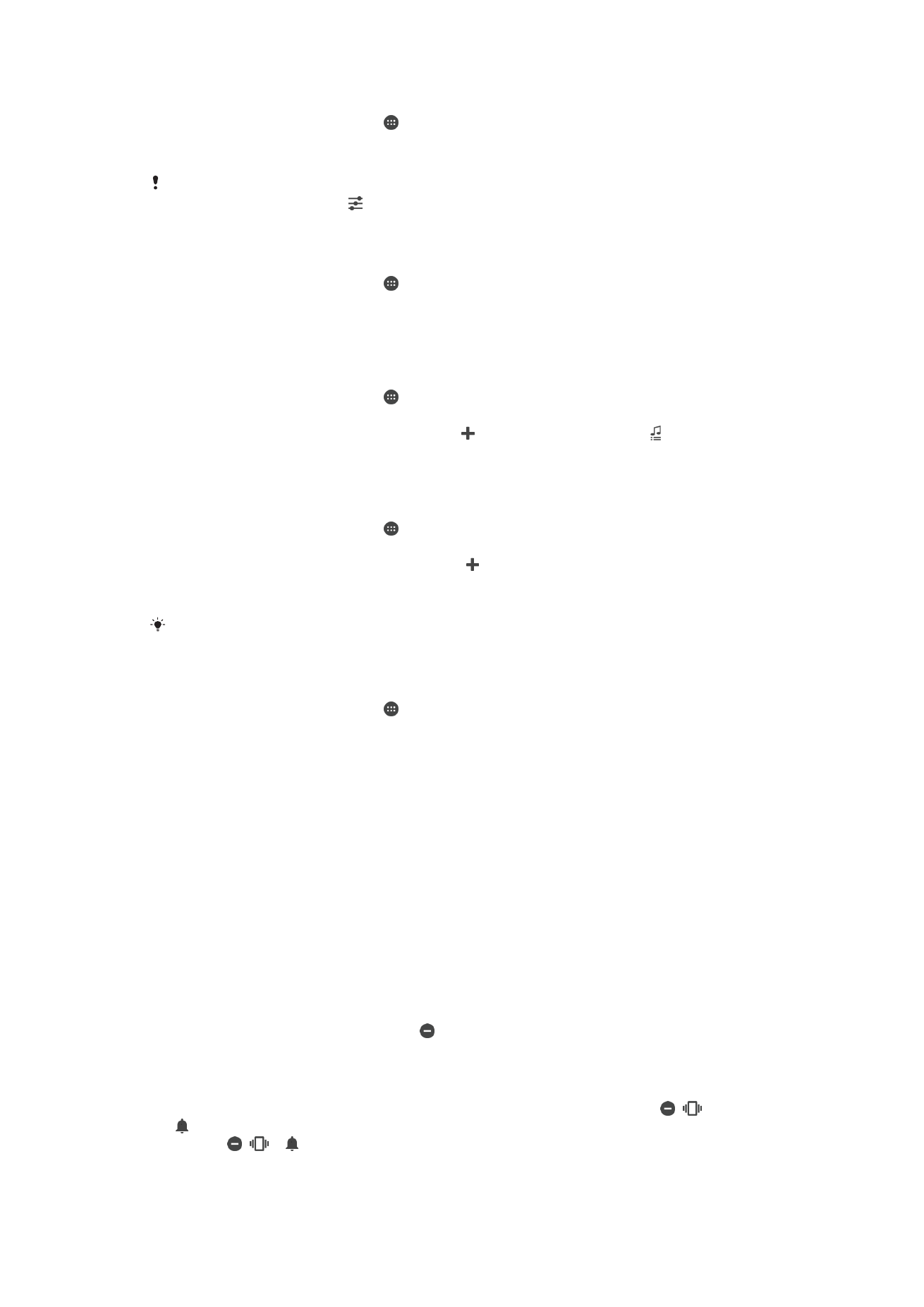
Ajustes del modo no molestar
Puede establecer el dispositivo en modo no molestar y seleccionar el tiempo que el
dispositivo permanecerá en dicho modo de forma manual. También puede preestablecer
cuándo el dispositivo activará el modo no molestar de forma automática.
Sin límite de tiempo Mantener el dispositivo en silencio hasta que se vuelva a activar el sonido de forma
manual.
Durante una hora
Mantener el dispositivo en silencio durante una hora. Puede puntear los iconos más (+)
y menos (-) para ajustar la duración.
Para activar el modo Silencio
1
Pulse la tecla de volumen hasta que aparezca en la barra de estado.
2
Seleccione un intervalo de tiempo.
Para cambiar rápidamente entre los modos No molestar, Vibración y Sonido
1
Pulse la tecla de volumen hacia arriba o hacia abajo hasta que aparezca , o
.
2
Puntee , o para cambiar rápidamente entre los modos Vibración y Sonido.
Para activar el modo No molestar, pulse la tecla de bajar volumen estando en el
modo Vibración.
57
Esta es una versión para Internet de esta publicación. © Imprimir sólo para uso privado.
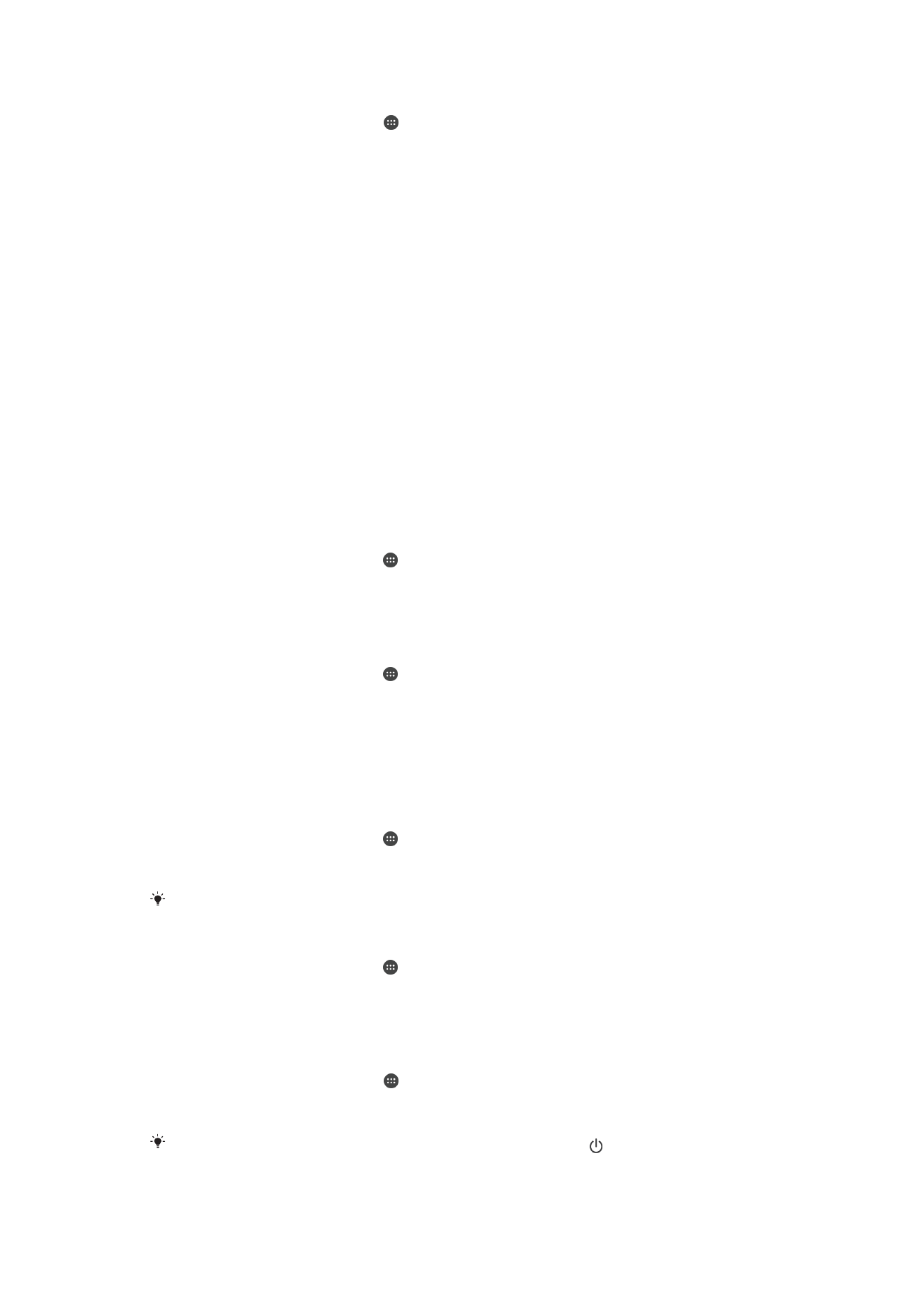
Para programar los intervalos de tiempo del modo No molestar
1
En la Pantalla de inicio, puntee .
2
Busque y puntee
Ajustes > Sonido y notificación > No molestar > Reglas
automáticas.
3
Seleccione la hora o el evento para los que programar el modo No molestar o
añada una nueva regla.
4
Busque y puntee
Días para marcar las casillas de verificación de los días
correspondientes; a continuación, puntee
Listo.
5
Para ajustar la hora de inicio, puntee
Hora de inicio y seleccione un valor;
después, puntee
Aceptar.
6
Para ajustar la hora de finalización, puntee
Hora de finalización y seleccione un
valor; después, puntee
Aceptar. El dispositivo permanecerá en el modo No
molestar durante el intervalo de tiempo seleccionado.
Configurar excepciones en el modo No molestar
Puede seleccionar qué tipos de notificaciones sonarán en el modo No molestar, así
como filtrar excepciones en función de quién origine las notificaciones. Los tipos de
excepciones más comunes incluyen los siguientes:
•
Eventos y recordatorios
•
Llamadas
•
Mensajes
•
Alarmas
Permitir excepciones en el modo no molestar
1
En la pantalla de inicio, puntee .
2
Busque y puntee
Ajustes > Sonido y notificación > No molestar > Permitido solo
en prioridad.
3
Arrastre el control deslizante situado junto a la opción deseada.
Para asociar excepciones a notificaciones específicas
1
En la pantalla de inicio, puntee .
2
Busque y puntee
Ajustes > Sonido y notificación > No molestar > Permitido solo
en prioridad.
3
Seleccione una opción.